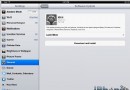蘋果日歷如何同步Google
編輯:關於IOS教程
第一步:首先我們要找到iPhone手機中的“設置”選項,點擊進入之後找到“郵件、通訊錄、日歷”選項。
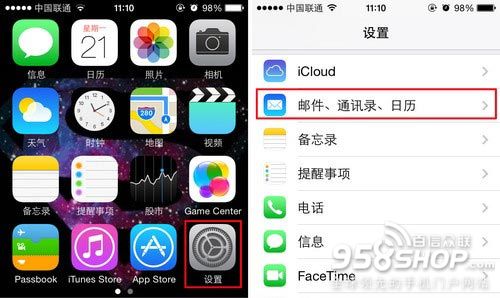
iPhone同步Google日歷的方法
第二步:之後在“郵件、通訊錄、日歷”選項頁面我們要點擊“添加賬戶”,然後在“添加賬戶”中選擇“Google”。
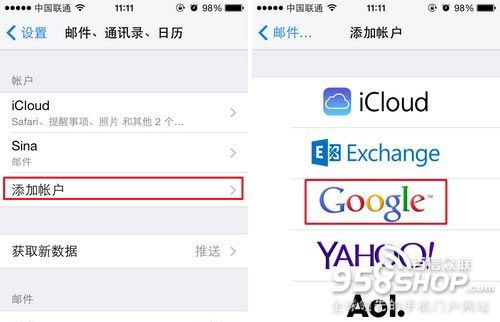
iPhone同步Google日歷的方法
第三步:選擇“Google”之後,我們就進入了“Gmail”頁面,這時我們要填寫名稱、電子郵件、密碼,之後點擊下一步即可添加成功。
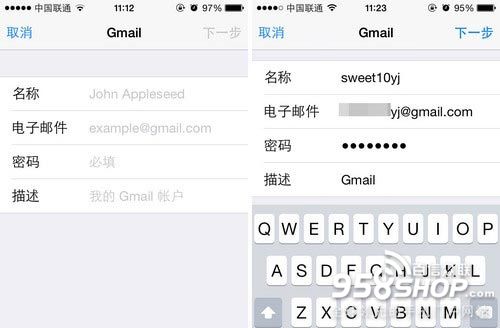
iPhone同步Google日歷的方法
第四步:之後“Gmail”會經過一個簡單的驗證,驗證成功之後我們就可以在“Gmail”賬號裡開啟日歷功能了,最後點擊“保留在我的iPhone上”即可完成操作。
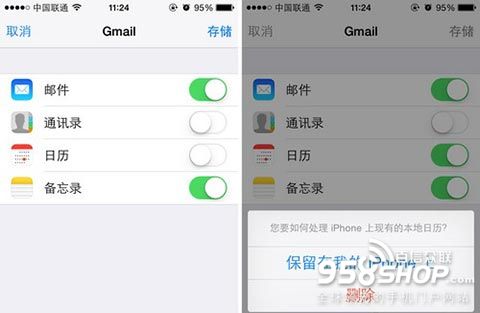
iPhone同步Google日歷的方法
通過上述四個步驟我們就可以把“Google”日歷與iPhone手機中自帶的日歷功能進行同步,同步之後大家會獲得更多細致的服務,從而提升我們在日常生活中的質量和對iPhone手機的操作體驗度,並且這個功能設置起來也非常簡單,大家只需要擁有一個“Gmail”賬號就可以了。
注:更多精彩教程請關注 手機教程欄目, 手機數碼群:296605639歡迎你的加入
相關文章
+- iOS9蘋果將原http協定改成了https協定的辦法
- 還有 13 天,蘋果就要打開 HTTP 大門了
- 蘋果強迫運用HTTPS傳輸後APP開發者需求做的事
- 怎樣應對IOS(蘋果)強迫啟用 App Transport Security(ATS)平安功用
- iOS 日歷顯示及規則某件事的完成時間(可選)
- 蘋果一切常用證書,appID,Provisioning Profiles配置闡明及制造圖文教程
- 為蘋果ATS和微信小順序搭建 Nginx + HTTPS 服務
- 蘋果6規范形式和縮小形式詳細有什麼差異?
- 蘋果審核前往解體日志 iOS .crash文件處置 symbolicatecrash
- iOS之蘋果調整 App Store 截圖上傳規則,截圖尺寸、大小等
- 蘋果iPhone6s怎麼批量刪除通話記錄
- 蘋果iPhone6sPlus怎麼關閉鎖屏聲
- 蘋果手表Apple Watch離開手機能Apple Pay嗎?
- 蘋果iPhone6sPlus通話背景設置
- 蘋果iPhone6sPlus自定義通話背景的方法